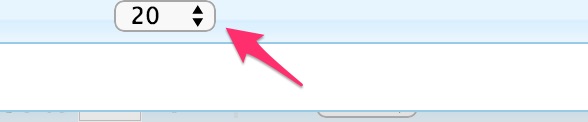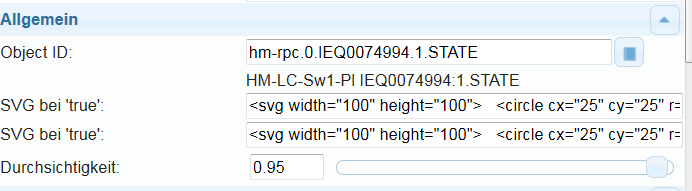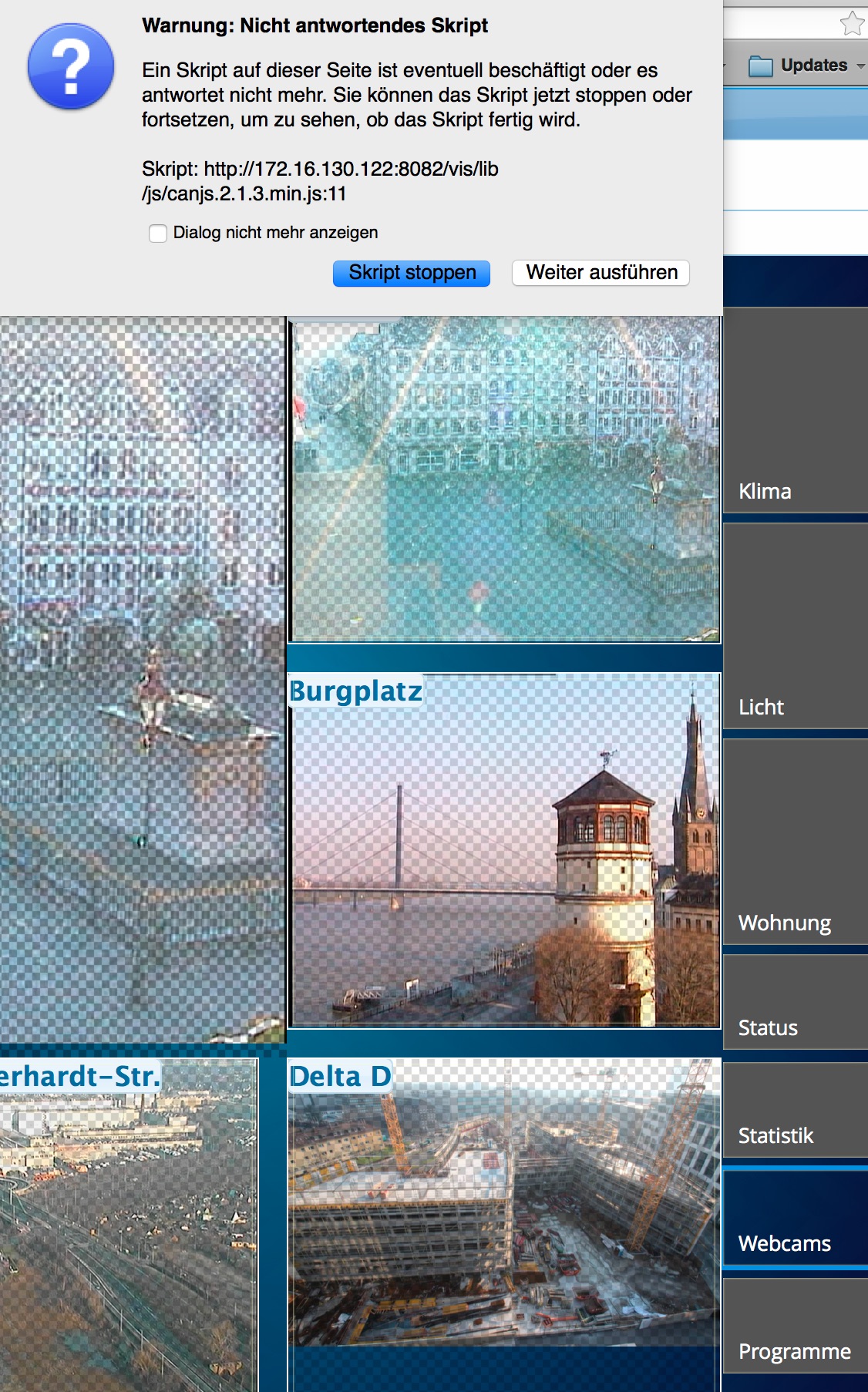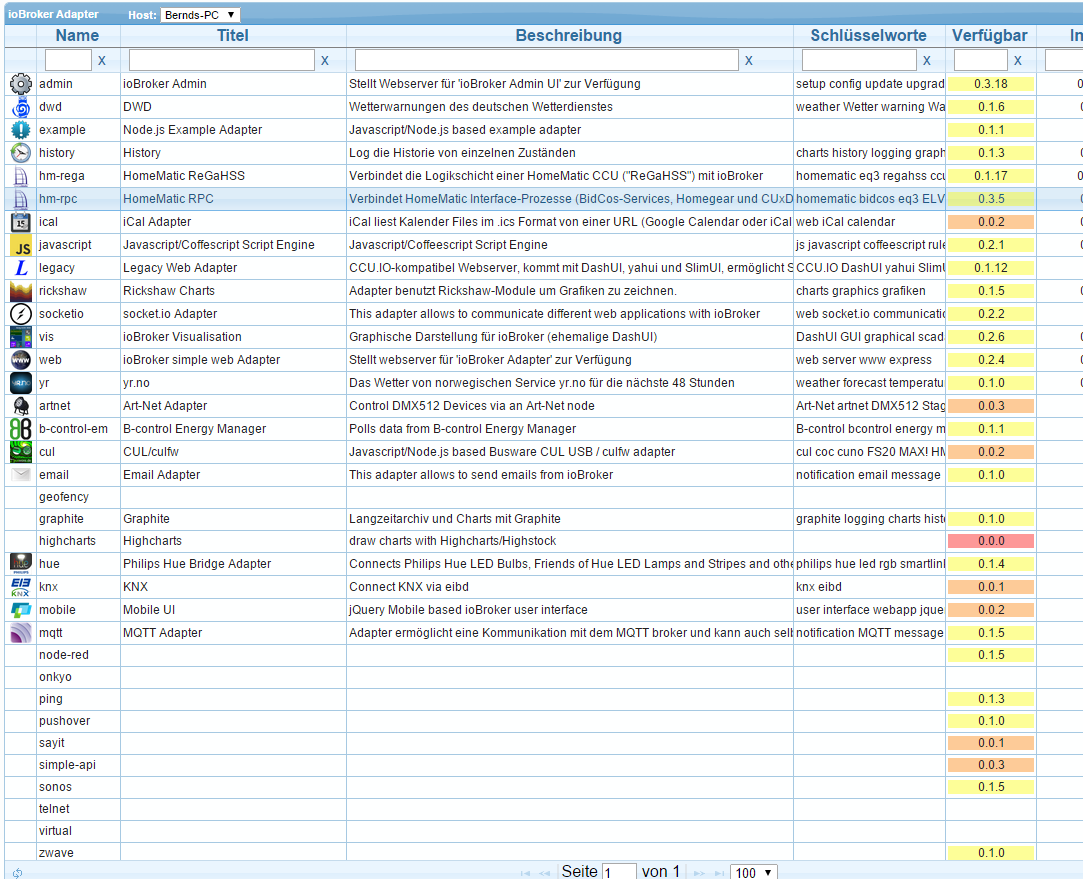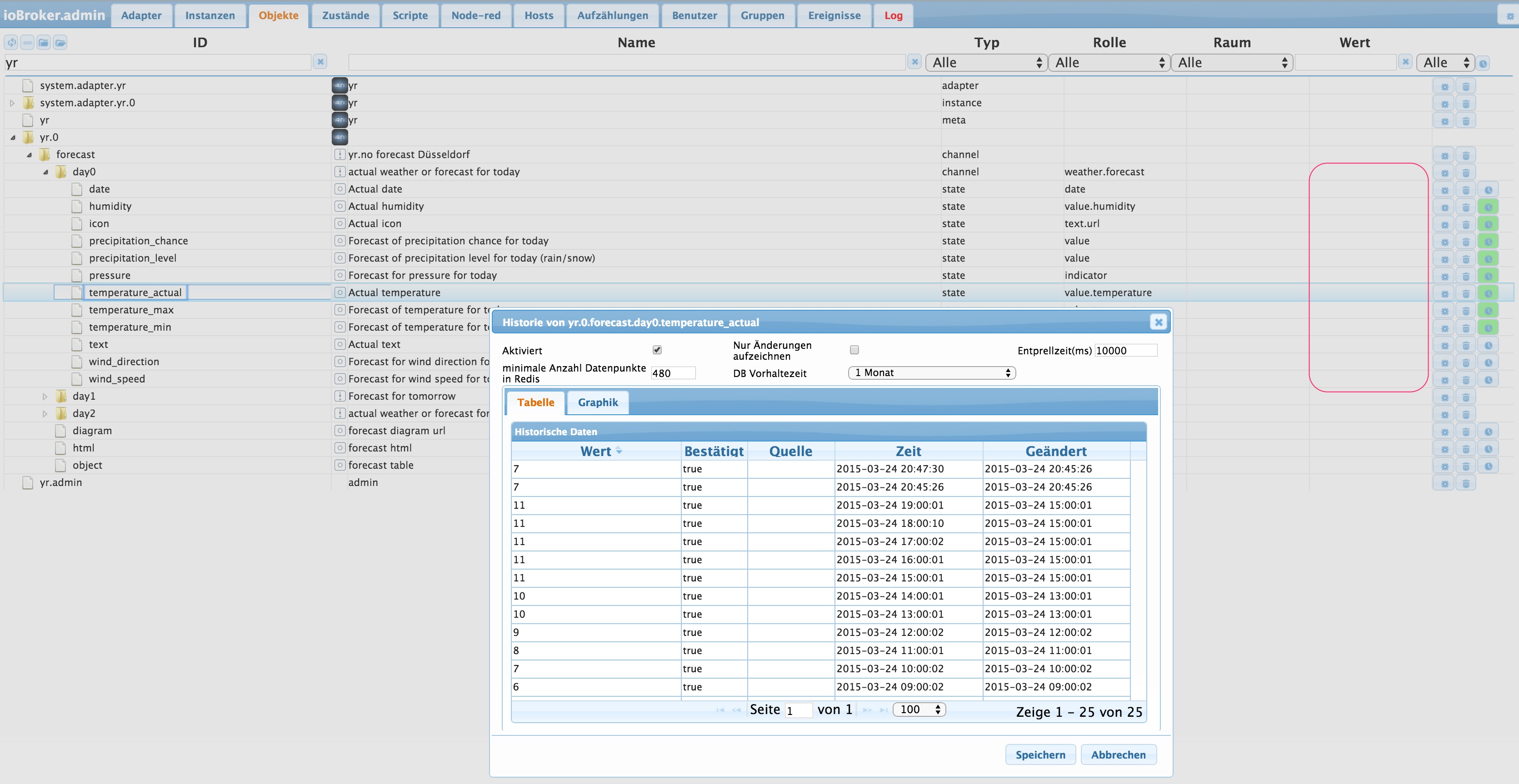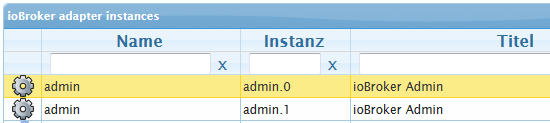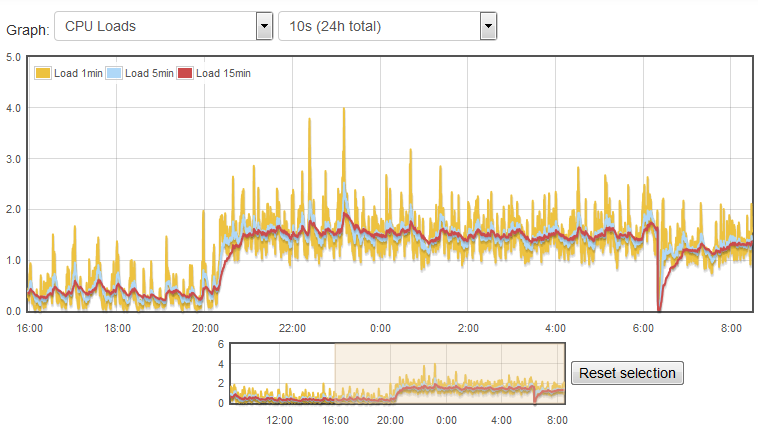@Bluefox:
@derAuge:
Ich hatte es nach folgender Anleitung installiert: http://jankarres.de/2013/11/raspberry-p … tallieren/
! Voraussetzung: Raspbian oder vergleichbare Distribution installiert
! Step 1
! Zunächst aktualisieren wir das System, sodass wir sichergehen können, dass alle installierten Pakete aktuell sind.
! ````
sudo apt-get update && sudo apt-get upgrade
Step 2
>! Nun installieren wir folgende Pakete, welche von RPI-Monitor benötigt werden.
>! ````
sudo apt-get install dpkg-dev librrds-perl libhttp-daemon-perl libjson-perl libipc-sharelite-perl libfile-which-perl
Step 3
! Jetzt ist es an der Zeit, RPI-Monitor herunterzuladen. Im Git Repository des Projekts findet man die aktuellen Debian Packages. Zum Zeitpunkt als dieses Tutorial geschrieben wurde, war Version 2.6-1 aktuell.
! ````
wget --no-check-certificate https://github.com/XavierBerger/RPi-Monitor-deb/raw/master/packages/rpimonitor_2.6-1_all.deb
Step 4
>! Wir installieren RPI-Monitor und löschen anschließend die nicht mehr benötigte deb-Datei.
>! ````
sudo dpkg -i rpimonitor_2.6-1_all.deb
rm rpimonitor_2.6-1_all.deb
Step 5
! RPI-Monitor ist nun im Browser unter http://IP:8888/ (IP ersetzt durch IP-Adresse des Raspberry Pis) aufrufbar. Der Service wurde bereits automatisch im Autostart eingetragen, sodass das Webinterface auch nach einem Neustart des Raspberry Pis wieder verfügbar ist.
! Und das wars schon. Nun hat man übersichtlich den Status des Raspberry Pis im Blick und es werden automatisch Langzeitstatistiken erzeugt. `
Habe es übernommen. Ist das OK, dass ich dein Bild nutze?
https://github.com/ioBroker/ioBroker/wi … stallieren `
passt